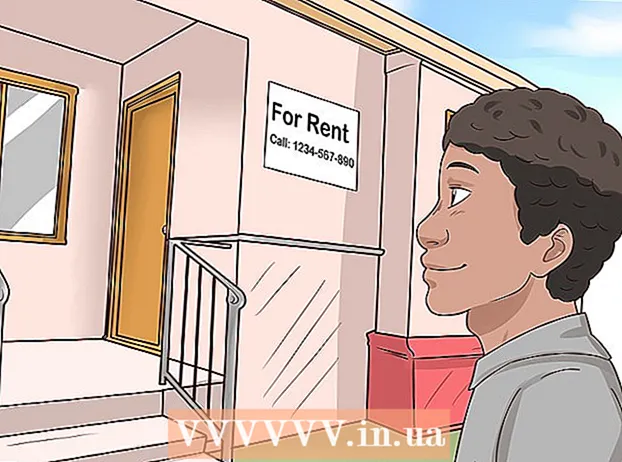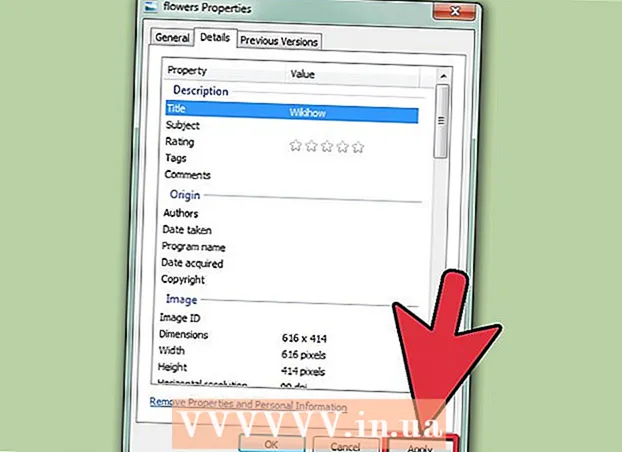Údar:
Eric Farmer
Dáta An Chruthaithe:
12 Márta 2021
An Dáta Nuashonraithe:
1 Iúil 2024

Ábhar
- Céimeanna
- Modh 1 de 5: Windows
- Modh 2 de 5: Mac OS (Cosc láimhe)
- Modh 3 de 5: Mac OS (iMovie)
- Modh 4 de 5: Android
- Modh 5 de 5: iPhone agus iPad
Taispeánfaidh an t-alt seo duit conas comhad físe a laghdú, lena n-áirítear a rún agus méid an chomhaid.
Céimeanna
Modh 1 de 5: Windows
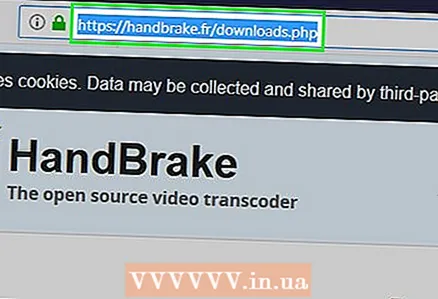 1 Oscail an suíomh Gréasáin i do bhrabhsálaí cosc láimhe.fr/. Tá clár saor in aisce aige ar a dtugtar Handbrake, ar féidir leat comhad físe a thras-chódú (a chomhbhrú) chun réiteach físe agus méid comhaid a laghdú.
1 Oscail an suíomh Gréasáin i do bhrabhsálaí cosc láimhe.fr/. Tá clár saor in aisce aige ar a dtugtar Handbrake, ar féidir leat comhad físe a thras-chódú (a chomhbhrú) chun réiteach físe agus méid comhaid a laghdú. 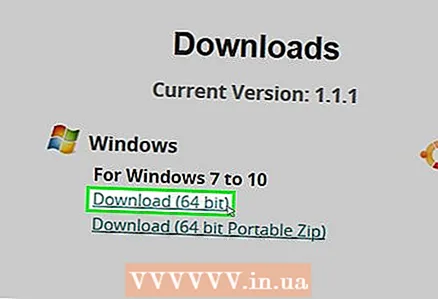 2 Cliceáil Íoslódáil Handbrake.
2 Cliceáil Íoslódáil Handbrake. 3 Tar éis duit an comhad suiteála a íoslódáil, oscail é. Beidh an comhad íoslódáilte le feiceáil ag bun fhuinneog an bhrabhsálaí nó san fhillteán Íoslódálacha.
3 Tar éis duit an comhad suiteála a íoslódáil, oscail é. Beidh an comhad íoslódáilte le feiceáil ag bun fhuinneog an bhrabhsálaí nó san fhillteán Íoslódálacha. 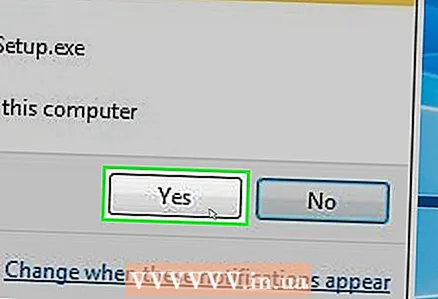 4 Sa fhuinneog a osclaítear, cliceáil Tá.
4 Sa fhuinneog a osclaítear, cliceáil Tá.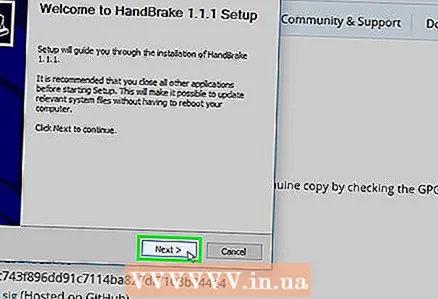 5 Cliceáil Ar Aghaidh chun an clár a shuiteáil.
5 Cliceáil Ar Aghaidh chun an clár a shuiteáil.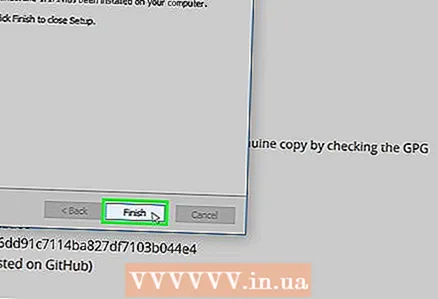 6 Sa fhuinneog dheireanach, cliceáil Críochnaigh.
6 Sa fhuinneog dheireanach, cliceáil Críochnaigh.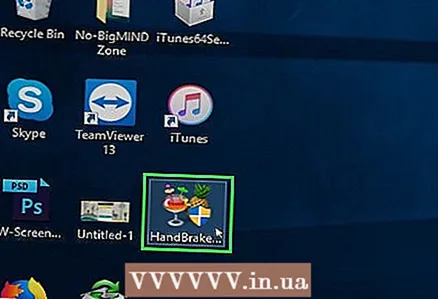 7 Cliceáil faoi dhó ar an deilbhín Handbrake (ar an deasc).
7 Cliceáil faoi dhó ar an deilbhín Handbrake (ar an deasc).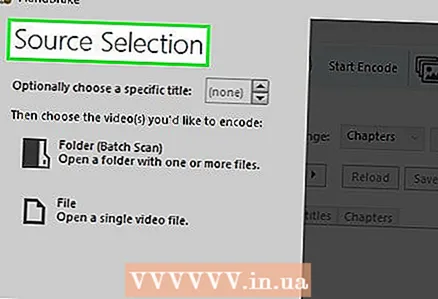 8 Cliceáil Foinse. Tá sé sa chúinne uachtarach ar chlé den fhuinneog Handbrake.
8 Cliceáil Foinse. Tá sé sa chúinne uachtarach ar chlé den fhuinneog Handbrake. 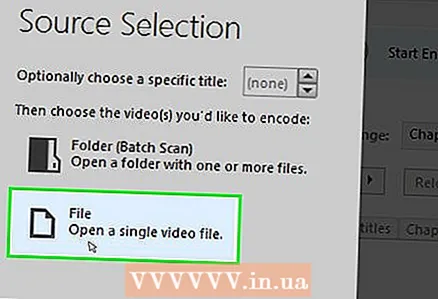 9 Cliceáil File.
9 Cliceáil File.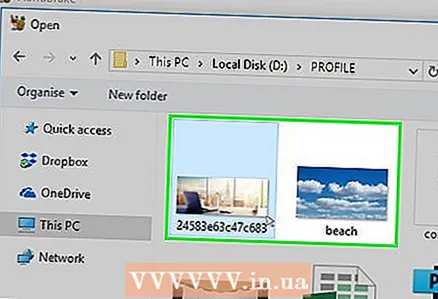 10 Faigh agus aibhsigh an comhad físe atá ag teastáil.
10 Faigh agus aibhsigh an comhad físe atá ag teastáil.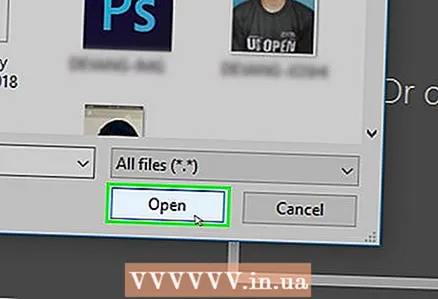 11 Cliceáil Oscail.
11 Cliceáil Oscail.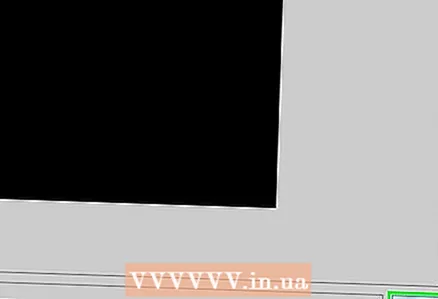 12 Sa rannán Ceann Scríbe, cliceáil Brabhsáil.
12 Sa rannán Ceann Scríbe, cliceáil Brabhsáil.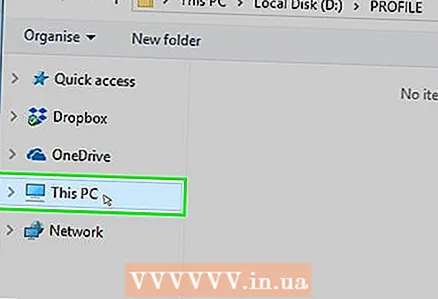 13 Sonraigh an fillteán ina seolfar an comhad deiridh.
13 Sonraigh an fillteán ina seolfar an comhad deiridh.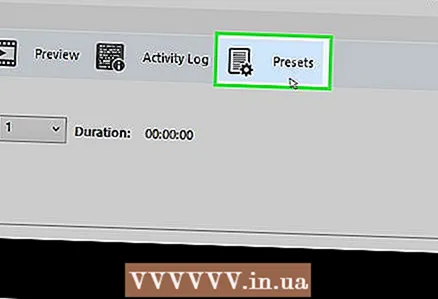 14 Ar an táb Íomhá, faigh an mhír "Rún".
14 Ar an táb Íomhá, faigh an mhír "Rún". 15 Maidir le Méid Cothrománach, iontráil luach réitigh níos ísle. Laghdóidh sé seo réiteach na físe agus laghdóidh sé méid an chomhaid físe go suntasach freisin. Mar shampla, má laghdaíonn tú an luach méide cothrománach ó 1920 go 1280, laghdóidh an taifeach físe ó 1080p go 720p, agus beidh laghdú suntasach ar mhéid an chomhaid mar thoradh air. Tá athruithe réitigh níos suntasaí ar scáileáin níos mó.
15 Maidir le Méid Cothrománach, iontráil luach réitigh níos ísle. Laghdóidh sé seo réiteach na físe agus laghdóidh sé méid an chomhaid físe go suntasach freisin. Mar shampla, má laghdaíonn tú an luach méide cothrománach ó 1920 go 1280, laghdóidh an taifeach físe ó 1080p go 720p, agus beidh laghdú suntasach ar mhéid an chomhaid mar thoradh air. Tá athruithe réitigh níos suntasaí ar scáileáin níos mó. - Chun cóimheas gné an phictiúr a choinneáil, iontráil ceann de na luachanna seo a leanas: 1024, 1152, 1366, 1600, 1920. Tá na luachanna seo tipiciúil le haghaidh físeán scáileáin leathain. Má tá cóimheas gné éagsúil ag d’fhíseán (mar shampla, cosúil le físeáin a lámhaigh le samhlacha fón cliste áirithe), bain úsáid as luachanna difriúla.
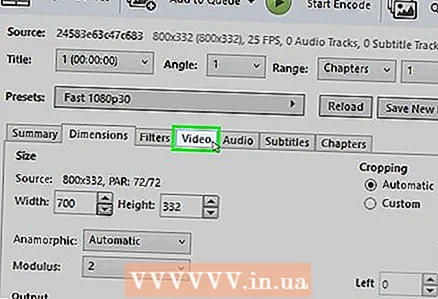 16 Téigh go dtí an cluaisín Físe.
16 Téigh go dtí an cluaisín Físe.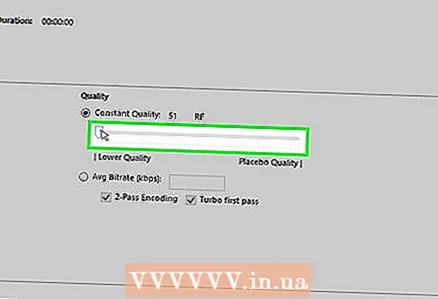 17 Bog an sleamhnán Caighdeán Caomhnaithe ar chlé. Dá airde an luach, is ísle cáilíocht na físe agus is lú méid an chomhaid.
17 Bog an sleamhnán Caighdeán Caomhnaithe ar chlé. Dá airde an luach, is ísle cáilíocht na físe agus is lú méid an chomhaid. - Freagraíonn luach “20” do cháilíocht na físe ar an DVD. Is dóichí, is féidir an luach cáilíochta a laghdú go 30 agus is féidir an físeán a fheiceáil de ghnáth ar scáileán beag. Má tá tú chun féachaint ar fhíseán ar scáileán mór, ná méadaigh an luach cáilíochta thar 22-25.
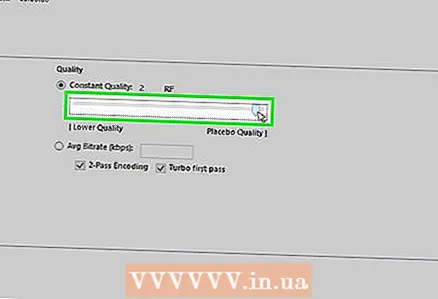 18 Bog an sleamhnán Leabharlainne x264 ar dheis. An níos láidre an comhbhrú, is lú a bheidh an comhad deiridh. Más féidir, roghnaigh an comhbhrú is airde is féidir.
18 Bog an sleamhnán Leabharlainne x264 ar dheis. An níos láidre an comhbhrú, is lú a bheidh an comhad deiridh. Más féidir, roghnaigh an comhbhrú is airde is féidir. 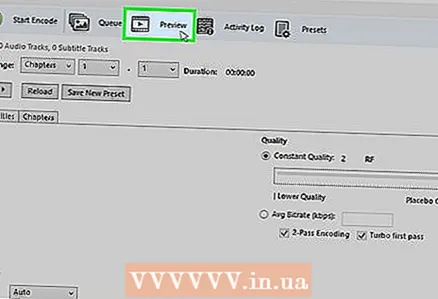 19 Cliceáil Réamhamharc. Tá an cnaipe seo ag bun na fuinneoige.
19 Cliceáil Réamhamharc. Tá an cnaipe seo ag bun na fuinneoige. 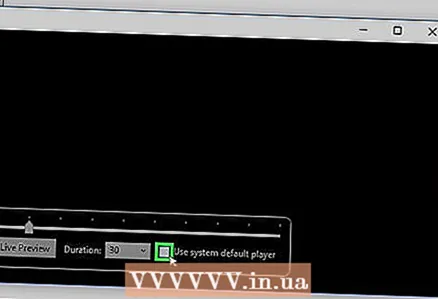 20 Seiceáil an rogha Úsáid imreoir córais.
20 Seiceáil an rogha Úsáid imreoir córais.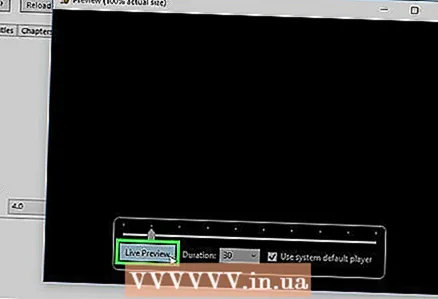 21 Cliceáil Seinn.
21 Cliceáil Seinn.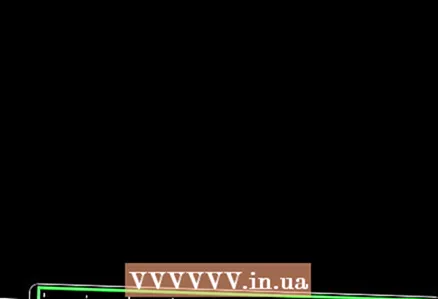 22 Réamhamharc ar an bhfíseán (tar éis dó a bheith comhbhrúite) chun a cháilíocht a chinneadh.
22 Réamhamharc ar an bhfíseán (tar éis dó a bheith comhbhrúite) chun a cháilíocht a chinneadh.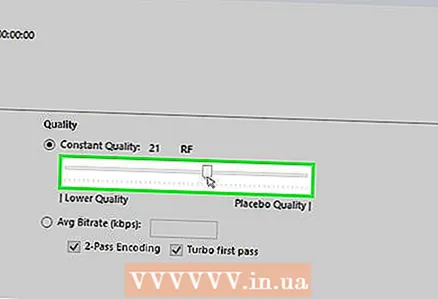 23 Déan athruithe ar na socruithe. Mura dtaitníonn cáilíocht an fhíseáin a d’amharc tú leis, téigh ar ais agus déan na hathruithe riachtanacha ar na socruithe.
23 Déan athruithe ar na socruithe. Mura dtaitníonn cáilíocht an fhíseáin a d’amharc tú leis, téigh ar ais agus déan na hathruithe riachtanacha ar na socruithe. 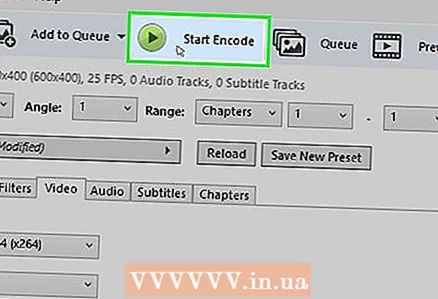 24 Cliceáil Rith. Tosaíonn an próiseas comhbhrúite físe leis na paraiméadair shonraithe. Braitheann am an phróisis ar fhad an fhíseáin, ar na paraiméadair cháilíochta shonraithe agus ar fheidhmíocht an ríomhaire.
24 Cliceáil Rith. Tosaíonn an próiseas comhbhrúite físe leis na paraiméadair shonraithe. Braitheann am an phróisis ar fhad an fhíseáin, ar na paraiméadair cháilíochta shonraithe agus ar fheidhmíocht an ríomhaire. 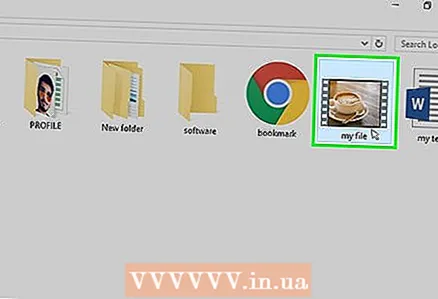 25 Oscail comhad físe comhbhrúite. Tá sé suite san fhillteán a sonraíodh roimhe seo. Déan athbhreithniú ar an bhfíseán maidir le cáilíocht íomhá agus déan cinnte go ndeachaigh an próiseas comhbhrúite go réidh. Tar éis comhbhrú, laghdófar méid an chomhaid físe go suntasach.
25 Oscail comhad físe comhbhrúite. Tá sé suite san fhillteán a sonraíodh roimhe seo. Déan athbhreithniú ar an bhfíseán maidir le cáilíocht íomhá agus déan cinnte go ndeachaigh an próiseas comhbhrúite go réidh. Tar éis comhbhrú, laghdófar méid an chomhaid físe go suntasach.
Modh 2 de 5: Mac OS (Cosc láimhe)
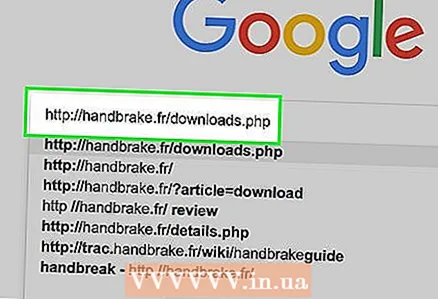 1 Oscail an suíomh Gréasáin i do bhrabhsálaí cosc láimhe.fr/. Tá clár saor in aisce aige ar a dtugtar Handbrake is féidir leat a úsáid chun do chomhad físe a athrú.
1 Oscail an suíomh Gréasáin i do bhrabhsálaí cosc láimhe.fr/. Tá clár saor in aisce aige ar a dtugtar Handbrake is féidir leat a úsáid chun do chomhad físe a athrú. 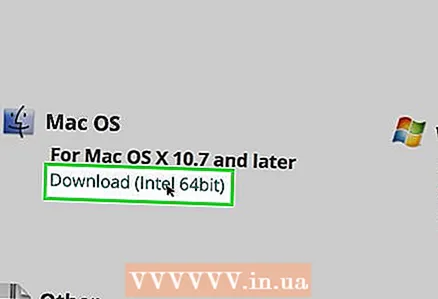 2 Cliceáil Íoslódáil Handbrake. Déanann sé seo an comhad suiteála Handbrake do Mac OS a íoslódáil.
2 Cliceáil Íoslódáil Handbrake. Déanann sé seo an comhad suiteála Handbrake do Mac OS a íoslódáil. 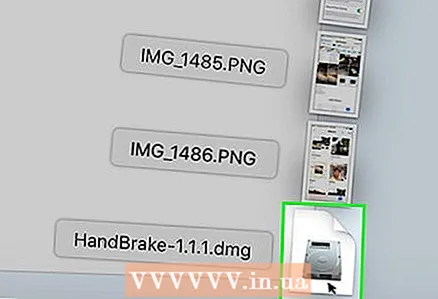 3 Tar éis duit an comhad suiteála a íoslódáil, oscail é. Beidh an comhad íoslódáilte le feiceáil sa chúinne íochtarach ar dheis de do dheasc nó san fhillteán Íoslódálacha.
3 Tar éis duit an comhad suiteála a íoslódáil, oscail é. Beidh an comhad íoslódáilte le feiceáil sa chúinne íochtarach ar dheis de do dheasc nó san fhillteán Íoslódálacha. 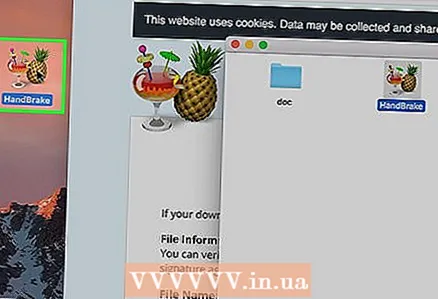 4 Tarraing an deilbhín Handbrake chuig do dheasc nó fillteán Feidhmchlár.
4 Tarraing an deilbhín Handbrake chuig do dheasc nó fillteán Feidhmchlár. 5 Cliceáil faoi dhó ar an deilbhín Handbrake.
5 Cliceáil faoi dhó ar an deilbhín Handbrake.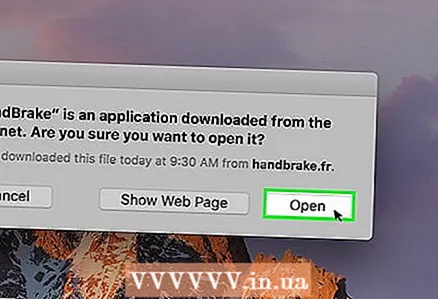 6 Cliceáil Oscail.
6 Cliceáil Oscail. 7 Faigh an comhad físe atá uait. Osclófar an taiscéalaí comhaid díreach tar éis dó Handbrake a thosú.
7 Faigh an comhad físe atá uait. Osclófar an taiscéalaí comhaid díreach tar éis dó Handbrake a thosú. 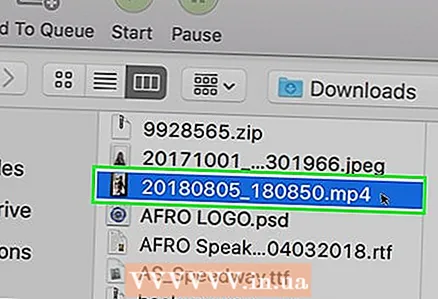 8 Aibhsigh an comhad agus cliceáil Oscail.
8 Aibhsigh an comhad agus cliceáil Oscail.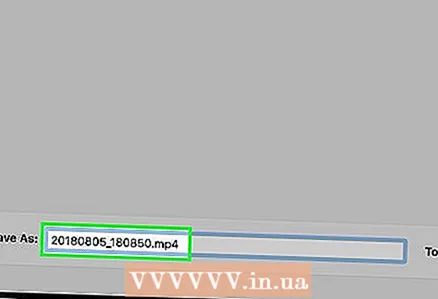 9 Sa líne Ceann Scríbe, iontráil ainm nua an spriocchomhaid. Mura n-athraíonn tú an t-ainm, beidh an comhad bunaidh frithscríofa.
9 Sa líne Ceann Scríbe, iontráil ainm nua an spriocchomhaid. Mura n-athraíonn tú an t-ainm, beidh an comhad bunaidh frithscríofa. 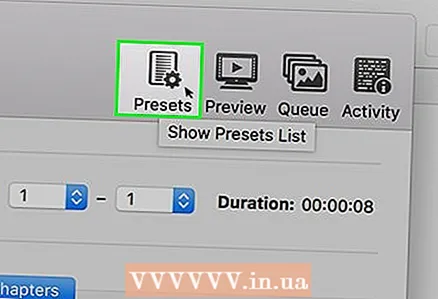 10 Cliceáil Roghanna Pictiúr. Tá an cnaipe seo ag barr na fuinneoige.
10 Cliceáil Roghanna Pictiúr. Tá an cnaipe seo ag barr na fuinneoige. 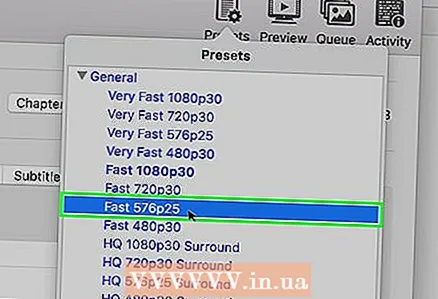 11 Maidir le Méid Cothrománach, iontráil luach réitigh níos ísle. Laghdóidh sé seo an pictiúr ar an scáileán agus laghdóidh sé méid an chomhaid físe go suntasach freisin. Ní bheidh an laghdú ar réiteach faoi deara agus an físeán á sheinm ar ghléas soghluaiste, mar sin is bealach maith é seo chun méid an chomhaid a laghdú.
11 Maidir le Méid Cothrománach, iontráil luach réitigh níos ísle. Laghdóidh sé seo an pictiúr ar an scáileán agus laghdóidh sé méid an chomhaid físe go suntasach freisin. Ní bheidh an laghdú ar réiteach faoi deara agus an físeán á sheinm ar ghléas soghluaiste, mar sin is bealach maith é seo chun méid an chomhaid a laghdú. - Más é 1920 an méid cothrománach, déan iarracht é a athrú go 1280. Laghdóidh sé seo an taifeach físe ó 1080p go 720p. Maidir le físeán scáileáin leathain, is féidir leat ceann de na luachanna seo a leanas a iontráil: 1024, 1152, 1366, 1600, 1920.
- Seiceáil an rogha "Cóimheas gné a chothabháil". Sa chás seo, athrófar méid ingearach an phictiúir go huathoibríoch de réir luach nua an mhéid chothrománaigh, mar sin fanfaidh na comhréireanna gan athrú.
 12 Cliceáil X. Dúnfaidh sé seo an fhuinneog leis na paraiméadair pictiúr agus sábhálfaidh sí na hathruithe a rinneadh.
12 Cliceáil X. Dúnfaidh sé seo an fhuinneog leis na paraiméadair pictiúr agus sábhálfaidh sí na hathruithe a rinneadh. - Ní gá duit an taifeach físe a athrú chun méid an chomhaid a laghdú, ach déanfaidh sé rudaí níos éasca.
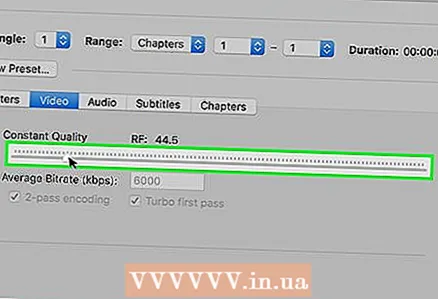 13 Bog an sleamhnán Caighdeán Caomhnaithe ar chlé. Dá airde an luach, is ísle cáilíocht na físe agus is lú méid an chomhaid. B’fhéidir go mbeidh ort na socruithe a athrú arís agus arís eile chun cothromaíocht mhaith a fháil idir cáilíocht agus méid comhaid.
13 Bog an sleamhnán Caighdeán Caomhnaithe ar chlé. Dá airde an luach, is ísle cáilíocht na físe agus is lú méid an chomhaid. B’fhéidir go mbeidh ort na socruithe a athrú arís agus arís eile chun cothromaíocht mhaith a fháil idir cáilíocht agus méid comhaid. - Freagraíonn luach “20” do cháilíocht na físe ar an DVD. Is dóichí, is féidir an luach cáilíochta a laghdú go 30 agus is féidir an físeán a fheiceáil de ghnáth ar scáileán beag.
- Má tá tú chun féachaint ar fhíseán ar scáileán mór, ná méadaigh an luach cáilíochta thar 22-25.
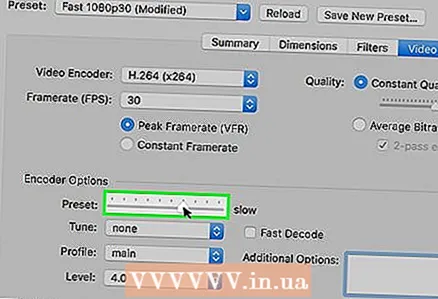 14 Bog an sleamhnán Socruithe Comhbhrúite go dtí an suíomh Uasta. Más féidir, roghnaigh an comhbhrú is airde is féidir. An níos láidre an comhbhrú, is lú a bheidh an comhad deiridh.
14 Bog an sleamhnán Socruithe Comhbhrúite go dtí an suíomh Uasta. Más féidir, roghnaigh an comhbhrú is airde is féidir. An níos láidre an comhbhrú, is lú a bheidh an comhad deiridh. 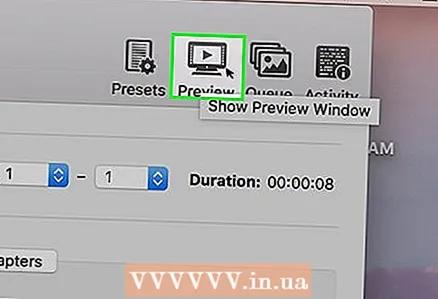 15 Cliceáil Réamhamharc.
15 Cliceáil Réamhamharc.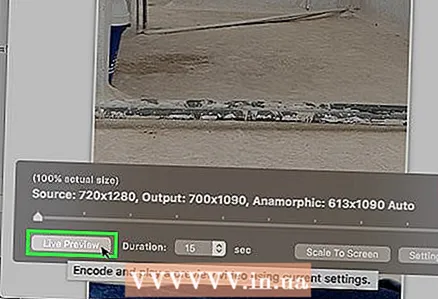 16 Cliceáil Live View.
16 Cliceáil Live View.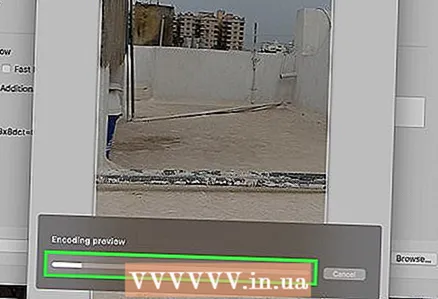 17 Réamhamharc ar an bhfíseán tar éis dó a bheith comhbhrúite.
17 Réamhamharc ar an bhfíseán tar éis dó a bheith comhbhrúite.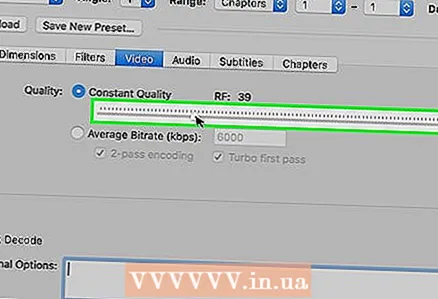 18 Déan athruithe ar na socruithe. Mura dtaitníonn cáilíocht an fhíseáin a d’amharc tú leis, téigh ar ais agus déan na hathruithe riachtanacha ar na socruithe.
18 Déan athruithe ar na socruithe. Mura dtaitníonn cáilíocht an fhíseáin a d’amharc tú leis, téigh ar ais agus déan na hathruithe riachtanacha ar na socruithe. 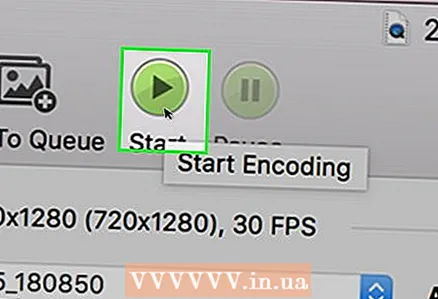 19 Cliceáil Rith. Tosaíonn an próiseas comhbhrúite físe leis na paraiméadair shonraithe. Braitheann am an phróisis ar fhad an fhíseáin agus ar na paraiméadair cháilíochta shonraithe.
19 Cliceáil Rith. Tosaíonn an próiseas comhbhrúite físe leis na paraiméadair shonraithe. Braitheann am an phróisis ar fhad an fhíseáin agus ar na paraiméadair cháilíochta shonraithe.
Modh 3 de 5: Mac OS (iMovie)
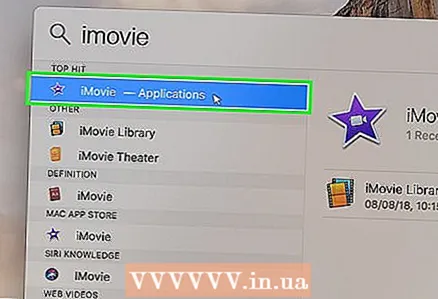 1 Oscail iMovie. Tá an t-eagarthóir físe seo mar chuid den tsraith ilmheán atá ionsuite i Mac OS. Is féidir iMovie a fháil san fhillteán Feidhmchlár.
1 Oscail iMovie. Tá an t-eagarthóir físe seo mar chuid den tsraith ilmheán atá ionsuite i Mac OS. Is féidir iMovie a fháil san fhillteán Feidhmchlár. 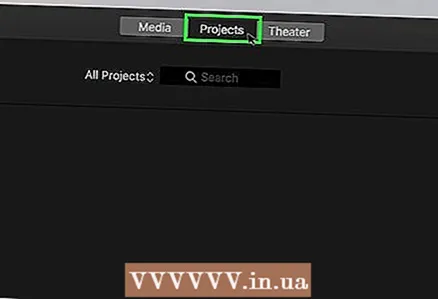 2 Cliceáil ar Tionscadail.
2 Cliceáil ar Tionscadail.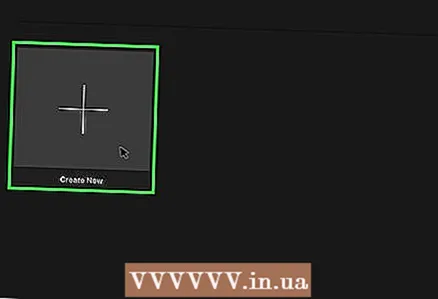 3 Cliceáil ar an gcnaipe "+".
3 Cliceáil ar an gcnaipe "+".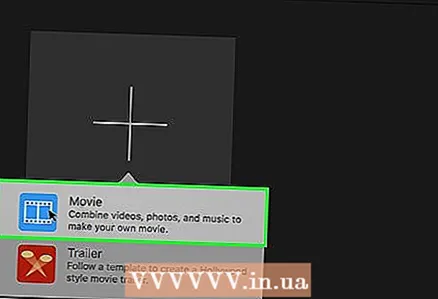 4 Cliceáil Scannán.
4 Cliceáil Scannán.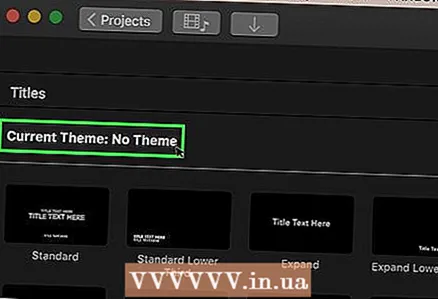 5 Cliceáil Níl Ábhar.
5 Cliceáil Níl Ábhar.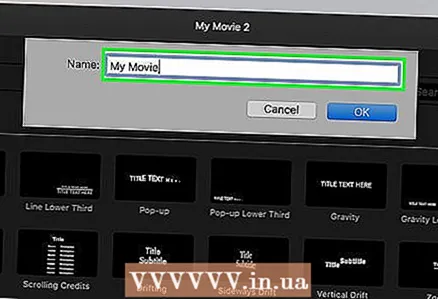 6 Iontráil ainm don chomhad nua.
6 Iontráil ainm don chomhad nua.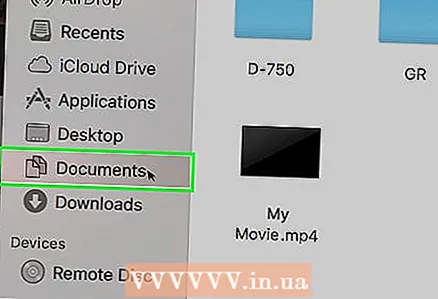 7 Oscail an fillteán leis an gcomhad físe atá ag teastáil.
7 Oscail an fillteán leis an gcomhad físe atá ag teastáil.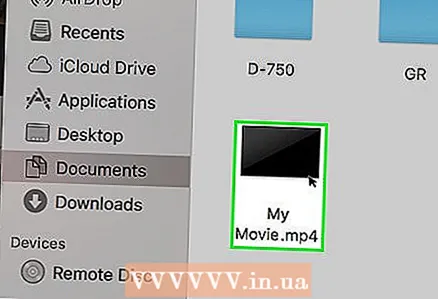 8 Tarraing an comhad físe ar bharr na láimhe clé den fhuinneog iMovie.
8 Tarraing an comhad físe ar bharr na láimhe clé den fhuinneog iMovie.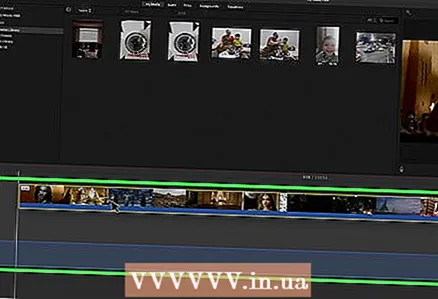 9 Tarraing an físeán go dtí an amlíne.
9 Tarraing an físeán go dtí an amlíne.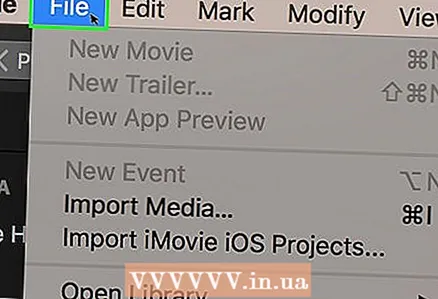 10 Cliceáil "File".
10 Cliceáil "File".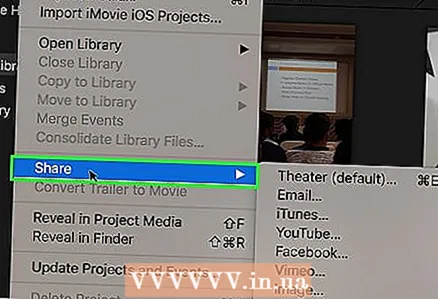 11 Cliceáil "Comhroinn" - "Comhad".
11 Cliceáil "Comhroinn" - "Comhad".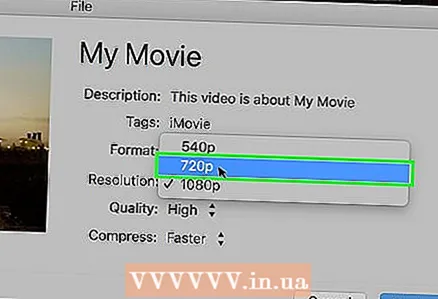 12 Cliceáil Rún agus roghnaigh taifeach níos ísle. Laghdóidh sé seo méid an phictiúr ar an scáileán agus méid an chomhaid físe féin. Níl an laghdú ar réiteach chomh suntasach ar scáileáin bheaga.
12 Cliceáil Rún agus roghnaigh taifeach níos ísle. Laghdóidh sé seo méid an phictiúr ar an scáileán agus méid an chomhaid físe féin. Níl an laghdú ar réiteach chomh suntasach ar scáileáin bheaga. 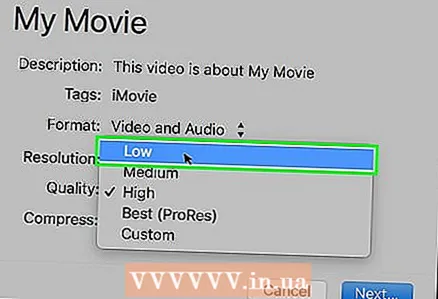 13 Cliceáil Cáilíocht agus roghnaigh caighdeán níos ísle. Laghdóidh sé seo cáilíocht an phictiúr ar an scáileán agus laghdóidh sé méid an chomhaid.
13 Cliceáil Cáilíocht agus roghnaigh caighdeán níos ísle. Laghdóidh sé seo cáilíocht an phictiúr ar an scáileán agus laghdóidh sé méid an chomhaid. 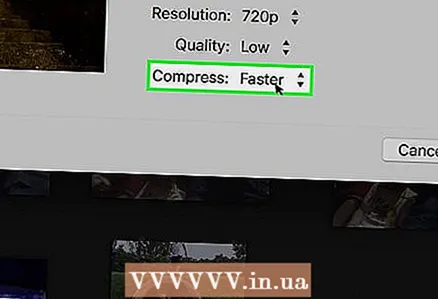 14 Cliceáil "Compress" - "Comhad Beag".
14 Cliceáil "Compress" - "Comhad Beag".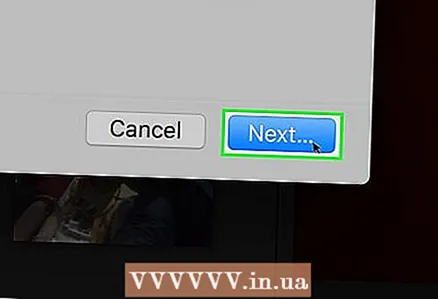 15 Cliceáil Ar Aghaidh.
15 Cliceáil Ar Aghaidh.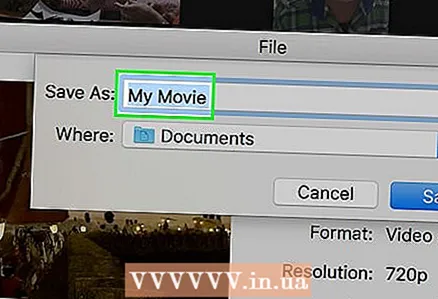 16 Iontráil ainm don chomhad.
16 Iontráil ainm don chomhad.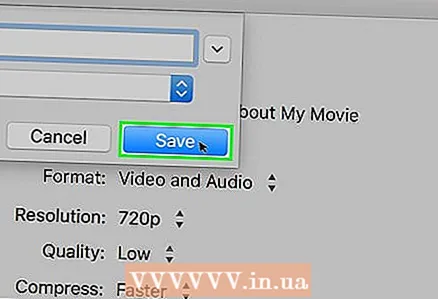 17 Cliceáil "Sábháil".
17 Cliceáil "Sábháil".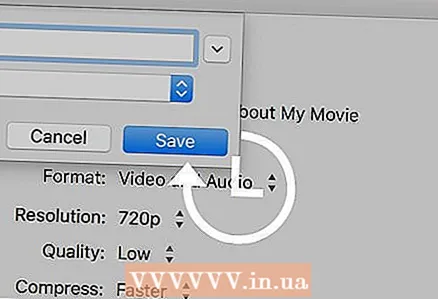 18 Fan go mbeidh an próiseas comhbhrúite físe críochnaithe. Tógfaidh sé seo roinnt ama, ag brath ar fhad an fhíseáin.
18 Fan go mbeidh an próiseas comhbhrúite físe críochnaithe. Tógfaidh sé seo roinnt ama, ag brath ar fhad an fhíseáin.
Modh 4 de 5: Android
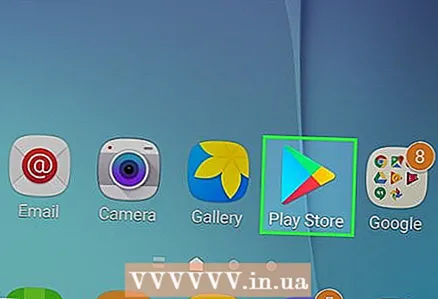 1 Oscail an Store Súgartha. Tá deilbhín an fheidhmchláir seo suite ar an scáileán baile nó ar liosta na bhfeidhmchlár suiteáilte agus tá cuma mála air le lógó Google Play.
1 Oscail an Store Súgartha. Tá deilbhín an fheidhmchláir seo suite ar an scáileán baile nó ar liosta na bhfeidhmchlár suiteáilte agus tá cuma mála air le lógó Google Play. 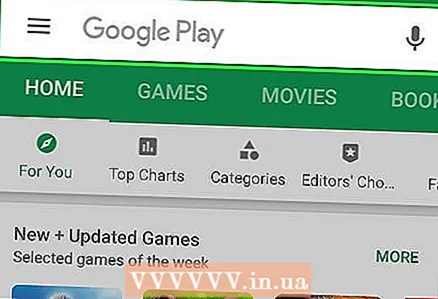 2 Cliceáil ar an mbarra cuardaigh.
2 Cliceáil ar an mbarra cuardaigh.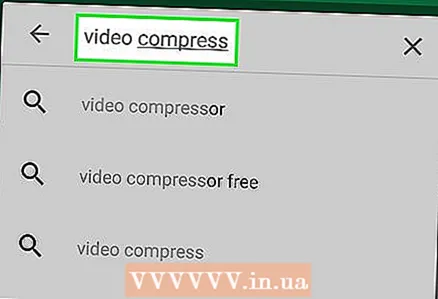 3 Iontráil Comhbhrú Físe.
3 Iontráil Comhbhrú Físe.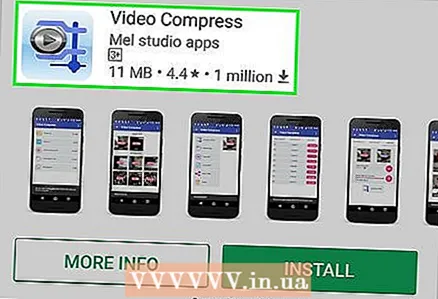 4 I liosta na dtorthaí cuardaigh, cliceáil an feidhmchlár Comhbhrúite Físe.
4 I liosta na dtorthaí cuardaigh, cliceáil an feidhmchlár Comhbhrúite Físe.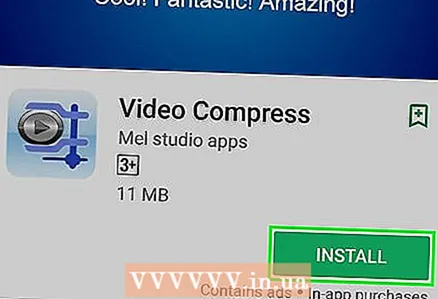 5 Cliceáil Suiteáil.
5 Cliceáil Suiteáil.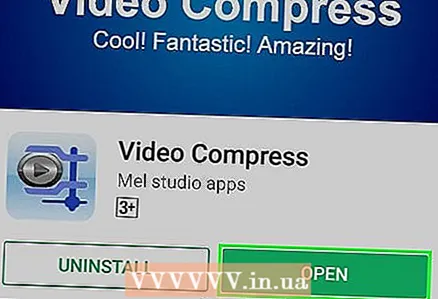 6 Cliceáil Oscail. Beidh an cnaipe seo le feiceáil tar éis an feidhmchlár a íoslódáil agus a shuiteáil.
6 Cliceáil Oscail. Beidh an cnaipe seo le feiceáil tar éis an feidhmchlár a íoslódáil agus a shuiteáil. 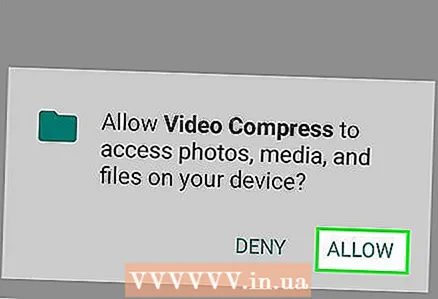 7 Cliceáil Ceadaigh. Tabharfaidh sé seo rochtain duit ar na comhaid físe.
7 Cliceáil Ceadaigh. Tabharfaidh sé seo rochtain duit ar na comhaid físe. 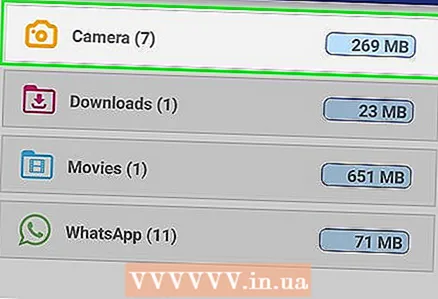 8 Oscail fillteán na gcomhad físe. De ghnáth, is é seo an fillteán Ceamara.
8 Oscail fillteán na gcomhad físe. De ghnáth, is é seo an fillteán Ceamara. 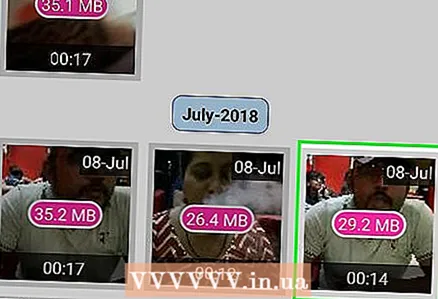 9 Cliceáil ar an gcomhad físe atá ag teastáil.
9 Cliceáil ar an gcomhad físe atá ag teastáil.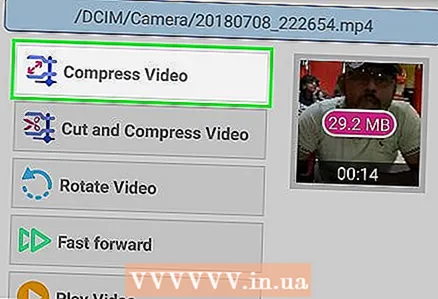 10 Cliceáil Compress Video.
10 Cliceáil Compress Video.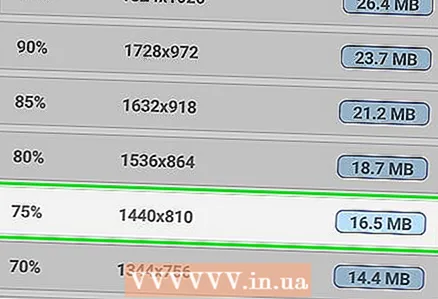 11 Cliceáil ar an méid comhaid atá ag teastáil. Taispeánfar réiteach agus méid comhaid faoi gach rogha.
11 Cliceáil ar an méid comhaid atá ag teastáil. Taispeánfar réiteach agus méid comhaid faoi gach rogha. 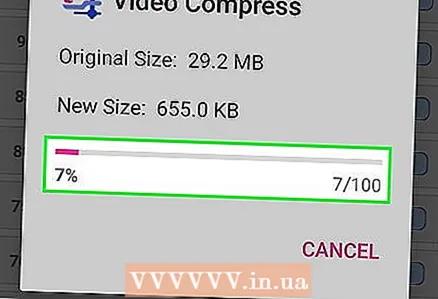 12 Fan go mbeidh an próiseas comhbhrúite físe críochnaithe.
12 Fan go mbeidh an próiseas comhbhrúite físe críochnaithe.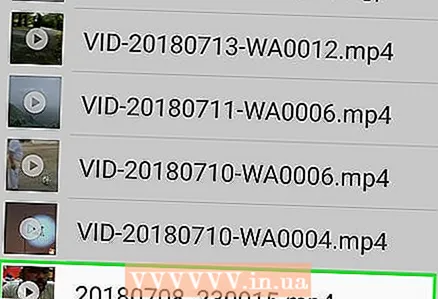 13 Faigh comhad físe comhbhrúite. Stóráiltear é san fhillteán Super Video Compressor i gcuimhne an ghléis. Ainmneofar an comhad comhbhrúite i ndiaidh an chomhaid bhunaidh, ach cuirfear na focail “comhbhrú físe” leis an ainm.
13 Faigh comhad físe comhbhrúite. Stóráiltear é san fhillteán Super Video Compressor i gcuimhne an ghléis. Ainmneofar an comhad comhbhrúite i ndiaidh an chomhaid bhunaidh, ach cuirfear na focail “comhbhrú físe” leis an ainm.
Modh 5 de 5: iPhone agus iPad
 1 Oscail an App Store.
1 Oscail an App Store.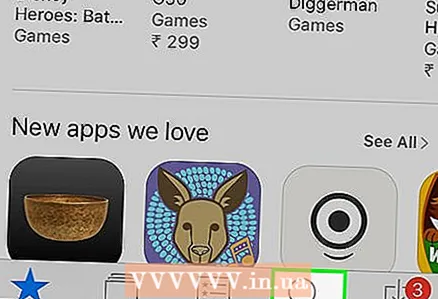 2 Téigh go dtí an cluaisín Cuardaigh.
2 Téigh go dtí an cluaisín Cuardaigh.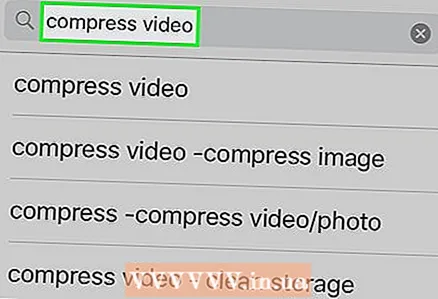 3 Sa bharra cuardaigh, iontráil Comhbhrúiteoir Físe.
3 Sa bharra cuardaigh, iontráil Comhbhrúiteoir Físe.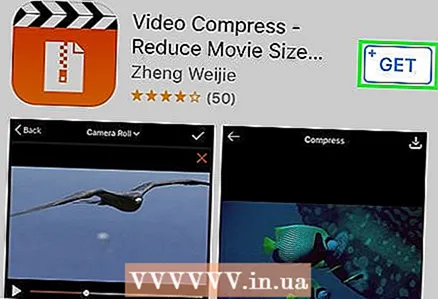 4 Cliceáil Íoslódáil (in aice leis an bhfeidhmchlár sonraithe).
4 Cliceáil Íoslódáil (in aice leis an bhfeidhmchlár sonraithe).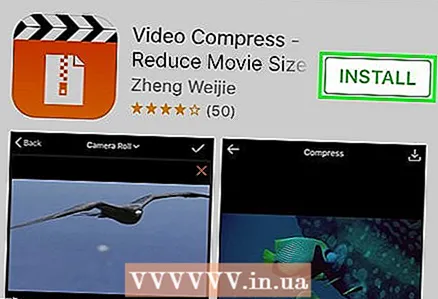 5 Cliceáil Suiteáil.
5 Cliceáil Suiteáil.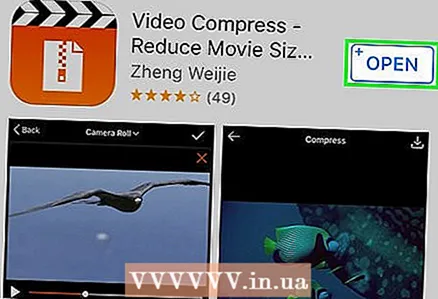 6 Cliceáil Oscail. Nó cliceáil ar dheilbhín an fheidhmchláir suiteáilte ar an scáileán baile.
6 Cliceáil Oscail. Nó cliceáil ar dheilbhín an fheidhmchláir suiteáilte ar an scáileán baile. 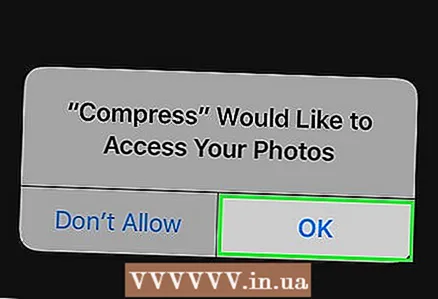 7 Cliceáil OK chun rochtain ar na comhaid físe a cheadú.
7 Cliceáil OK chun rochtain ar na comhaid físe a cheadú.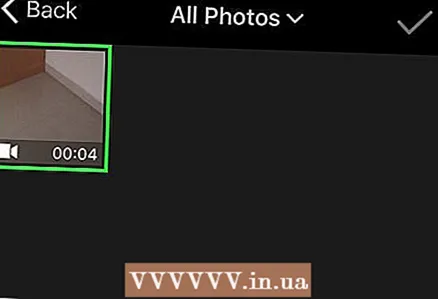 8 Cliceáil ar an gcomhad físe atá ag teastáil.
8 Cliceáil ar an gcomhad físe atá ag teastáil.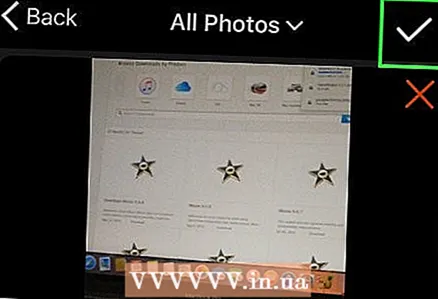 9 Cliceáil Roghnaigh.
9 Cliceáil Roghnaigh.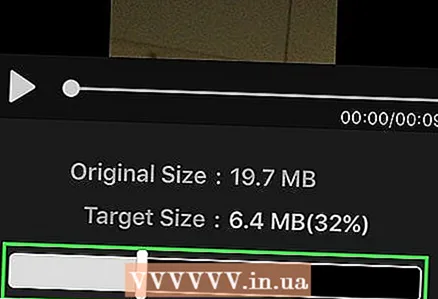 10 Bog an sleamhnán in aice le méid comhaid Sprioc. De réir réamhshocraithe, laghdaíonn an feidhmchlár méid an chomhaid 50%. Trí an sleamhnán a bhogadh, feicfidh tú méid an chomhaid físe deiridh.
10 Bog an sleamhnán in aice le méid comhaid Sprioc. De réir réamhshocraithe, laghdaíonn an feidhmchlár méid an chomhaid 50%. Trí an sleamhnán a bhogadh, feicfidh tú méid an chomhaid físe deiridh. 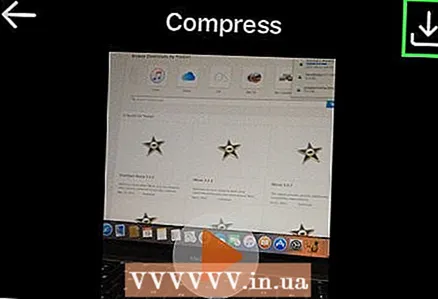 11 Cliceáil Sábháil.
11 Cliceáil Sábháil.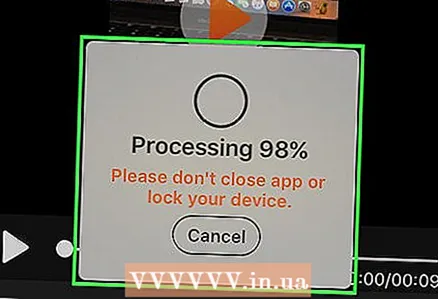 12 Fan go mbeidh an próiseas comhbhrúite comhaid críochnaithe. Féadfaidh tú do dhul chun cinn a rianú ag barr an scáileáin.
12 Fan go mbeidh an próiseas comhbhrúite comhaid críochnaithe. Féadfaidh tú do dhul chun cinn a rianú ag barr an scáileáin. 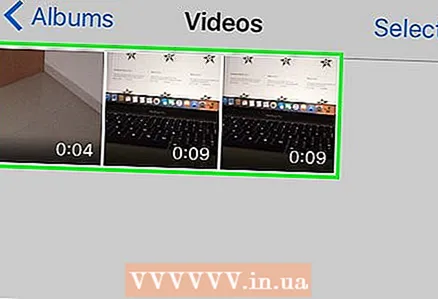 13 Faigh comhad físe comhbhrúite. Tá sé suite san fhillteán "Ceamara".
13 Faigh comhad físe comhbhrúite. Tá sé suite san fhillteán "Ceamara".